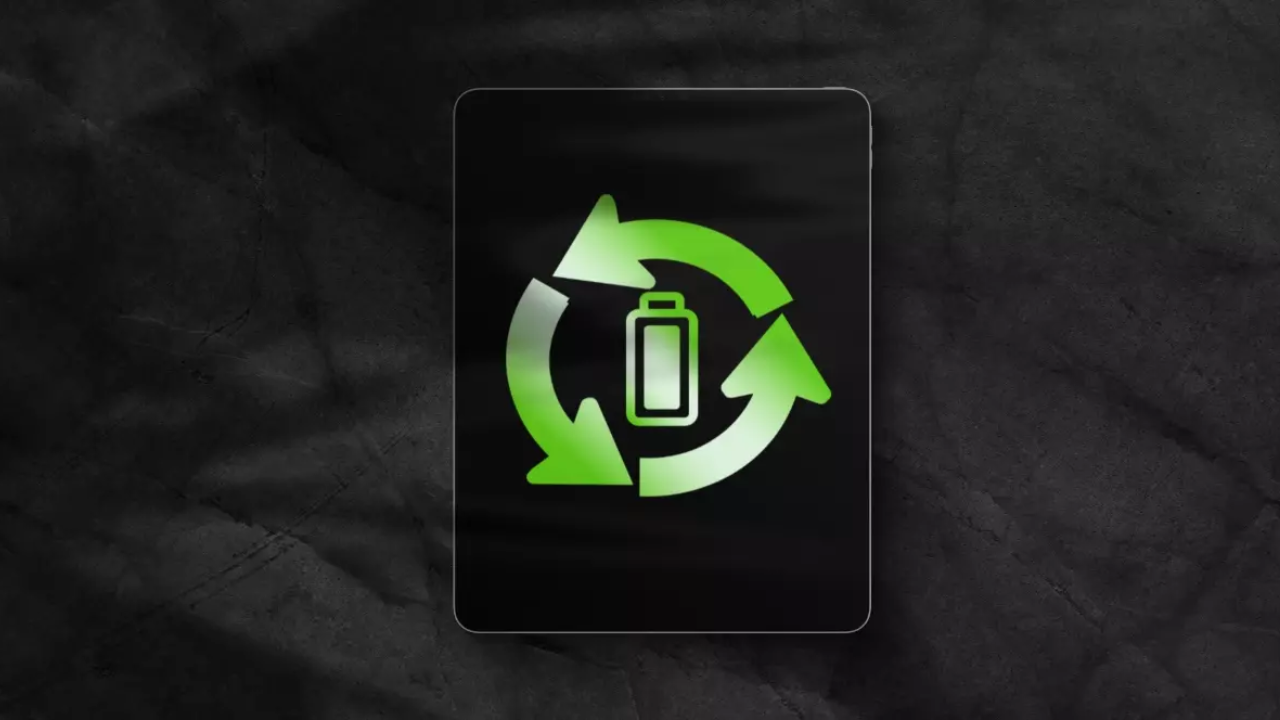Las baterías de los iPad, a pesar de que duran un buen tiempo, no son infalibles. Con los años se van descargando y pierden eficiencia a la hora de retener energía. Para saber si la batería del iPad está bien, tenemos a mano el apartado de Salud de la batería. Desde los Ajustes, tendremos indicaciones sobre si la batería del iPad está bien o, por el contrario, necesita un cambio. No obstante, no nos vamos a quedar ahí, y también te vamos a enseñar a obtener datos mucho más precisos, con métodos 100% legales y seguros.
La salud de la batería del iPad suele ser uno de los indicadores más fiables, a la hora de comprobar el funcionamiento del dispositivo. En los siguientes apartados vamos a ver para qué sirve, qué es lo que se mide y cómo ver ese estado de salud en la batería. También incidiremos en los ciclos de carga, otro indicador de salud muy importante y más exacto.
Ausencia del indicador como sí ocurre en el iPhone
Desde la llegada de iOS 11, los iPhone ofrecen una funcionalidad dentro de sus ajustes que permite conocer la salud de la batería, teniendo 100% como el porcentaje que indica un estado pleno de esta. Esto después se añadió a los Apple Watch con watchOS 7. Sin embargo no encontramos esta información en el iPad. La razón por la cual Apple no lo implementa se desconoce.
Apple da escasa información en los ajustes de batería del iPad. Lo único que encontramos en ese apartado es el consumo de batería en las últimas 24 horas y los últimos 10 días. También podemos ver un gráfico de cómo se ha ido consumiendo, las horas de pantalla e incluso las aplicaciones que más gastan. Puede ser interesante para ver que autonomía da la tablet, pero desde luego no suficiente para saber si el estado de la batería es el ideal.
Es importante recordar que todas las baterías tienen una serie de propiedades que con el tiempo van perdiendo prestaciones. Cuando adquieres el dispositivo, la batería está al 100%, pero conforme va pasando el tiempo, esa capacidad máxima se va disminuyendo progresivamente. Como ya sabéis, las baterías funcionan por ciclo de carga, es decir, no es necesario cargar el teléfono del 0 al 100%, sino que produce a través de ciclo debido al sistema de iones de Litio que contienen en la actualidad.
Es importante resaltar que no hay que obsesionarse con la batería, con un uso normal, realizando cargas correctas, actualizando siempre el dispositivo, puede que la batería se degrade un 2-3% en cada año. A partir de 500 ciclos, es cuando la batería de Apple comienza a degradarse de forma más notoria.

Comprobar los ciclos de la batería
Seguramente, en algún momento has leído o escuchado acerca de los ciclos de carga, ya que es uno de los datos más importantes para comprender el rendimiento de las batería de tu dispositivo. A continuación, te proporcionamos toda la información que necesitas saber sobre los ciclos de carga en el iPad, incluyendo cómo descubrirlo y determinar si el dispositivo se encuentra en buenas condiciones o si necesita una renovación.
¿Qué se considera un ciclo de carga?
A diferencia de los MacBook y otros dispositivos diseñados para operar conectados a la corriente, el iPad y otros dispositivos pueden funcionar durante largos períodos de tiempo sin estar conectados a la corriente, gracias a sus potentes baterías. Un ciclo de carga se considera agotado cuando toda la energía de la batería ha sido utilizada. Para ser más específicos, el ciclo se completa cuando el iPad se ha cargado al 100%, aunque esto no necesariamente tiene que ocurrir en una sola carga.
Con eso último nos referimos a que si, por ejemplo, cargas el iPad del 0% al 10% una vez, al igual que si lo haces del 90% al 100% o similar, no estarás consumiendo un ciclo completo. Solo se completará cuando se haya cargado un 100% sea en una o varias veces. Así, siguiendo con los ejemplos, un ciclo de carga completo podría ser también cuando se carga 10 veces la tablet del 90% al 100%.

Comprobación desde el propio iPad
El iPad no nos provee de información directa, en ningún apartado, al respecto de los ciclos de carga de la batería. Para comprobar ese estado de la salud del dispositivo, tendremos que llevar una serie de pasos. De primeras, pueden parecer algo complicados. Sin embargo, si se siguen correctamente, y sabemos interpretar la información correctamente, vamos a poder obtener este dato. Para ello, se tiene que hacer lo siguiente:
- Abre Ajustes y accede a Privacidad.
- Desliza hasta el final de la pantalla y pulsa en “Análisis y mejoras”.
- Accede ahora a “Datos del análisis”.
- Una vez aquí localiza “log-aggregated”. Verás que aparece una lista enorme de datos, pero están ordenados alfabéticamente y eso te ayudará a localizarlo más rápidamente.
- Pulsa sobre el “log-aggregated” que esté más abajo, ya que será el que contenga los datos más recientes.
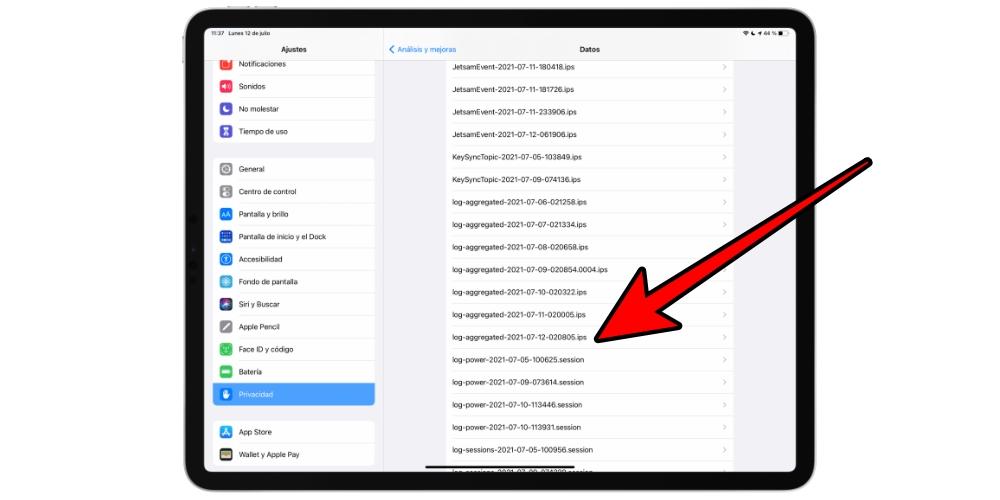
- Aparecerá un texto enorme, el cual te recomendamos copiar para evitar realizar una búsqueda manual muy tediosa.
- Abre una nota o cualquier otro documento de texto que te permita pegar el texto copiado.
- Si usas Notas podrás encontrar la opción de buscar en los tres puntos de opciones. Si usas un teclado físico pulsa las teclas cmd+F para que se abra el cuadro de búsquedas.
- En el cuadro de búsqueda escribe “batterycyclecount” (sin comillas).
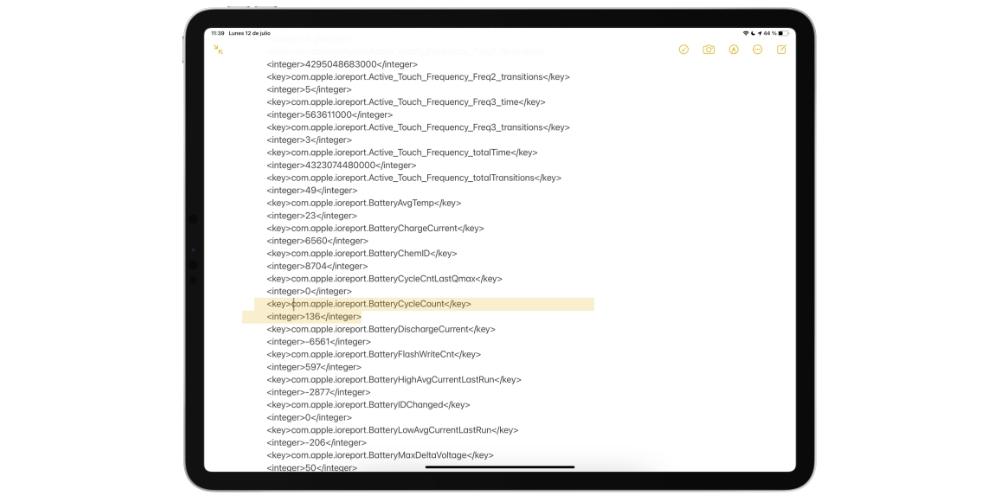
Una vez tengas localizado ese campo mencionado en el último punto podrás observar que debajo, entre una serie de caracteres, aparece un número. Pues ese número corresponde al número de ciclos de carga que ha completado tu iPad.
Consulta el uso de la batería
iOS te permite administrar fácilmente la autonomía porque puedes ver el porcentaje de batería que utiliza cada app (salvo que el dispositivo se esté cargando). Para consultar el consumo de cada aplicación, entra en Ajustes > Batería. Debajo de las apps en uso pueden aparecer estos mensajes:
- Actividad en Segundo Plano. Esto indica que la app ha consumido batería en segundo plano, es decir, mientras usabas otra app. Para ahorrar batería, desactiva la prestación que permite actualizar las apps en segundo plano. Ve a Ajustes > General > Actualizar en Segundo Plano y selecciona Wi‑Fi, Wi‑Fi y Datos Móviles o No para desactivar las actualizaciones en segundo plano. Si la app Mail aparece como Actividad en Segundo Plano, puedes descargar los datos manualmente o aumentar el intervalo de descarga. Ve a Ajustes > Contraseñas y Cuentas > Obtener Datos.
- Ubicación y Ubicación en Segundo Plano. Indica que la app está usando los servicios de localización. Puedes ahorrar batería desactivando estos servicios para esa app en concreto desde Ajustes > Privacidad > Localización. En Localización, verás los permisos configurados para cada app. Las apps que han usado recientemente los servicios de localización tienen un indicador junto a la opción de activado/desactivado.
- Pantalla de Inicio/Bloqueo. Indica que se ha mostrado la pantalla de inicio o de bloqueo. Por ejemplo, la pantalla se ha encendido al pulsar el botón de inicio o al recibir una notificación. Si una app enciende continuamente la pantalla con notificaciones, puedes desactivar las notificaciones push de esa app en Ajustes > Notificaciones. Toca la app y desactiva Permitir Notificaciones.
- Datos o wifi, ambas opciones no: la batería de vuestro iPad puede resentirse es teniendo activadas demasiadas funciones que no utilizamos a la vez. En concreto, una de las más comunes son las aplicaciones de datos o Wifi, ya que, el empleo de una provoca automática la inactividad de otra. Tener ambas opciones activadas provoca el uso de estas funciones en segundo plano, incrementando un desgaste en la bateria que siempre viene bien mantener en el caso de que vayamos a estar mucho tiempo fuera del hogar o realizando un viaje. Para ello, lo más recomendable es tener siempre activada una de las dos funciones: Wifi o Datos.
- Empleo de modos de concentración: los diferentes modos de concentración otorga un plus de duración a la batería del dispositivo iPad además de una mejora desde un punto productivo, puesto que, no llegará ninguna notificación que ustedes hayas predeterminado para que no os descentre en vuestro trabajo o cuando estamos realizando un predeterminado trayecto. Los iPad traen tres modelos de concentración predeterminados: trabajo, descanso, no molestar y un modelo para que lo adaptemos a vuestras características como es el modo personalizado. Para automatizar mucho más el proceso, puedes determinar franjas horarias para activar directamente los modos de concentración, dotando al proceso de un carácter más periódico.
Apps que pueden ofrecer el dato
Aunque el anterior método es muy eficaz y realmente lleva unos pocos segundos realizar, lo cierto es que no es la única forma de conocer el dato de ciclos de batería. Existen algunas aplicaciones que, con más o menos atino, te ofrecen esta información acompañada de alguna otra relacionada también con la batería del iPhone y que pueden ser interesantes.
Estas aplicaciones que te vamos a recomendar son seguras para su uso. Realmente están accediendo a una parte del sistema que, aún siendo accesible, está oculta para los usuarios. Es por eso que no tienes que preocuparte a la hora de descargarlas, ya que todas ellas están disponibles en la App Store oficial de Apple.
System Status: hw monitor
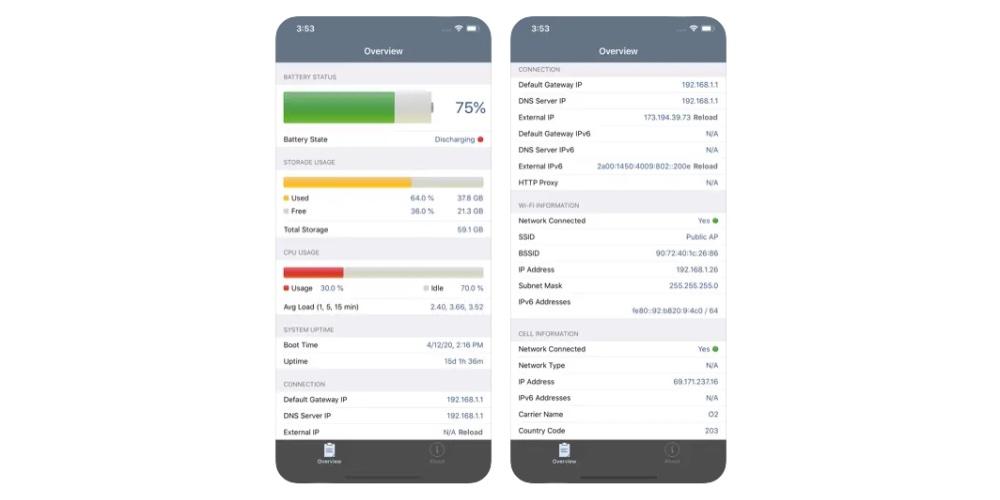
Se trata de una aplicación que tiene una versión avanzada y una versión Lite. La versión avanzada permite monitorear el rendimiento de su iPhone o iPad, mientras que la versión lite muestra los parámetros básicos del dispositivo, como el nivel de batería, el uso del disco, la carga de CPU y las conexiones de red.
Entre las funciones específicas de la batería, permite obtener información de la batería en tiempo real y el estado en el que se encuentra. Además, la funciones del disco permite conocer la capacidad de disco usado y libre.
Battery testing
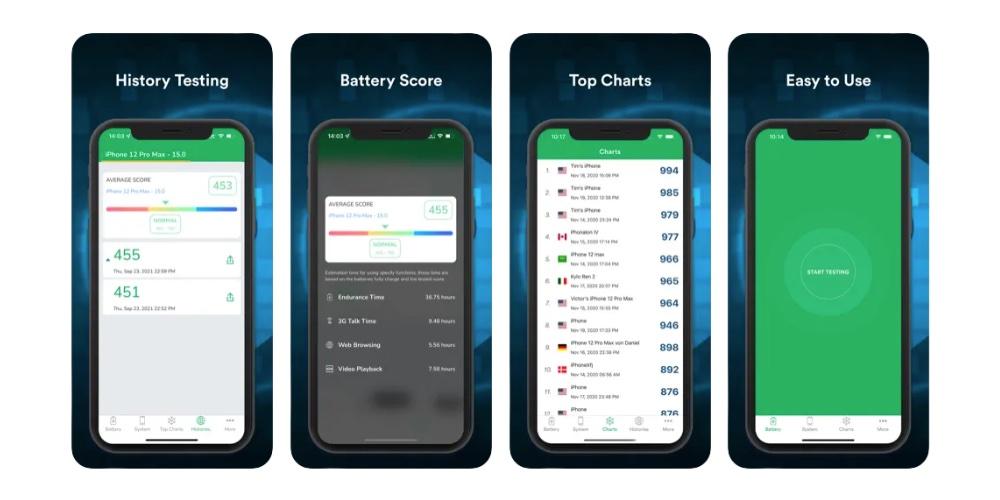
Se trata de una aplicación gratuita pero con anuncios. Si quieres eliminar los anuncios, puedes adquirir la versión de pago por 1.99 euros. No obstante, a pesar de que tenga anuncios, puedes ver si se trata de una aplicación que ofrece lo que buscas de cara a mejorar la salud de la batería de su dispositivo.
Battery Testing es una aplicación específica para iOS que analiza la situación de la bateria de forma muy profesional. Además, muestra los procesos que se están ejecutando en su dispositivo y los recursos que consume cada uno de ellos.
Batey Life
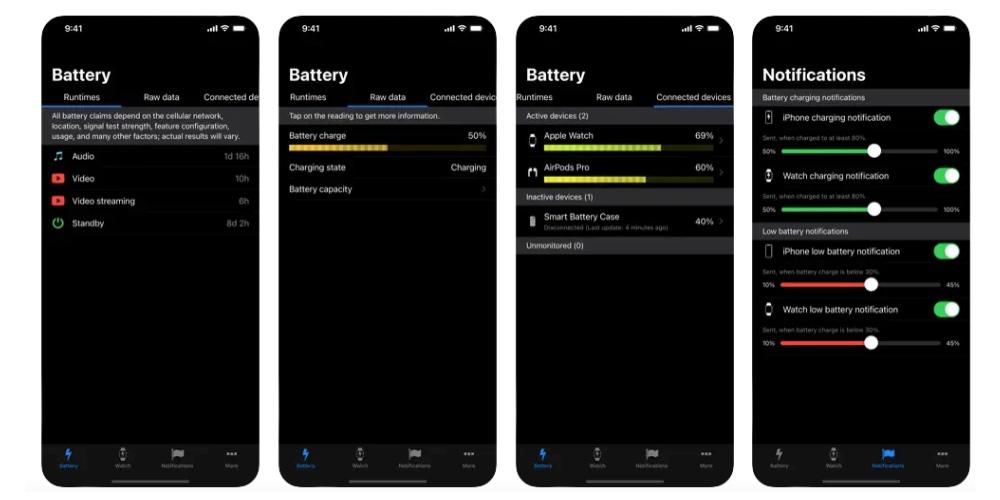
Es la aplicación para monitorear los datos la batería del iPad por excelencia, la cual lleva en el Apple Store desde 2014. Al igual que la aplicación anterior, tiene una versión gratuita y de pago. La versión gratuita consta de publicidad, pero si no quieres que aparezca anuncios, puedes adquirir una licencia que ofrece numerosas ventajas entre ellas la eliminación de la publicidad.
Battery Life permite conocer en todo momento la salud de su batería desde otros dispositivos Apple a través de notificaciones personalizadas. Dentro de los parámetros de su batería, puedes determinar que llegue un mensaje cuando un equipo se encuentre con poca carga y necesite cargarse o determinar el usuario que porcentaje de batería desea que cargue su dispositivo para que la carga no continúe una vez llegado a ese valor.
Battery Life Checker
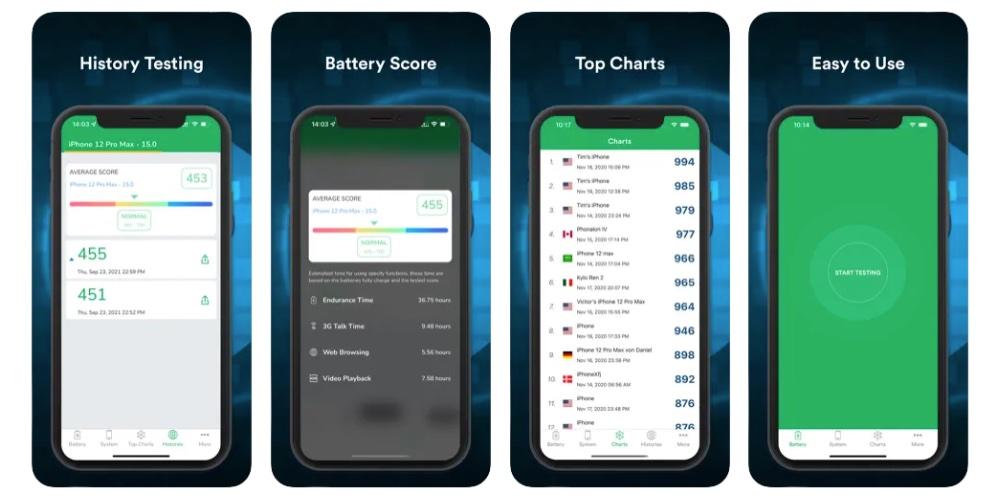
Battery Life Checker es una aplicación gratuita que permite monitorear la batería de su iPad. Su interfaz es muy intuitiva, por lo que tiene una curva de aprendizaje es muy accesible. A diferencia de las otras aplicaciones, esta es completamente gratuita, aspecto que todo usuario valora.
Esta aplicación permite calibrar la batería de su dispositivo y establecer análisis sobre los procesos de consumo de aplicaciones como YouTube, FaceTime, juegos y el tiempo de batería que le queda a su equipo en caso de continuar utilizando la aplicación.
Como siempre hemos dicho, estas aplicaciones dan una simple aproximación del estado oficial y es por ello que siempre se debe desconfiar de todo lo que digan a priori. Igualmente, estos servicios normalmente cuentan con otras muchas funcionalidades de limpieza del dispositivo que a veces puede no ser lo más recomendable, ya que te puede dar muchos más quebraderos de cabeza que soluciones como tal.
Cómo saber si el estado es bueno o malo
Ahora que ya sabes más sobre los ciclos de carga, quizás te estés preguntando sobre su utilidad práctica. De acuerdo con los expertos de Apple, la batería de un iPad se considera desgastada después de aproximadamente 1.000 ciclos de carga. Aunque este número sugiere una durabilidad considerable, cabe señalar que los signos de un rendimiento deficiente pueden hacerse evidentes antes de alcanzar este límite.
El software puede ser engañoso
Aunque no se hayan llegado a los 1.000 ciclos, es perfectamente posible que se empiece a notar un deterioro de la batería que se hace notar con una inferior autonomía. Eso sí, ten en cuenta que no siempre podría deberse al desgaste, ya que hay algunas ocasiones en las que iOS genera un mayor consumo de lo que debería. En esos casos hay dos soluciones efectivas para acabar con el problema:
- Actualizar el iPad a la última versión disponible. Si ya estás en ella deberás esperar a que salga otra que corrija este problema. Recordamos que Apple lanza como mínimo una actualización de iPadOS cada 1-2 meses.
- Restaura el sistema operativo y, a poder ser, a través de iTunes/Finder en un ordenador. Una vez lo hagas configura el teléfono sin copia de seguridad (algunos datos como fotos, notas, calendarios y más se mantendrán si están sincronizados con iCloud).
Utiliza este atajo para comprobar los ciclos de carga
No es que la salud de la batería, o los ciclos de carga que acumula tu iPad se queda fuera del alcance de cada dueño de iPad, pero sí es cierto que Apple oculta en exceso esta información. De hecho, hay que acceder a un fichero de análisis del sistema (log) para encontrar tanto la salud de la batería como los ciclos que lleva a sus espaldas. Puede resultar algo complicado, pero gracias a un atajo podrás verlo.
Existe un cómodo atajo para la app del mismo nombre con el que resulta súper sencillo saber cómo se encuentra la batería de tu iPad. No sólo de la tablet, también funciona en el iPhone: PowerUtil es lo que necesitas. El atajo está desarrollado por I Tech Everything y puede instalarse en la app de Atajos con sólo cargar un enlace (https://www.icloud.com/shortcuts/638f459076184ede998034aed92372b3) en tu iPad o iPhone, ya que sirve para ambos dispositivos. El código del atajo analiza un archivo de diagnóstico que cada dispositivo de Apple crea a diario. El proceso es tal y como sigue:
- Una vez tengas instalado PowerUtil en la app de Atajos ejecútalo desde ahí.
- Se te abrirán los ajustes del iPad con una ventana flotante que te explica el proceso. Ciérrala con «Ok».
- Aprieta en «Datos de análisis».
- Saldrá una pila de documentos, desliza la lista ligeramente hacia abajo hasta que aparezca el buscador en la parte de arriba.
- Escribe «Aggregated» en el buscador y elige el último archivo de la lista, el que tiene la fecha más reciente.
- Comparte el log apretando en el icono de compartir (arriba a la derecha).
- Elige «PowerUtil» en el menú de compartir.
- El atajo analizará el log de análisis y te mostrará en pantalla los datos que buscamos: la salud de la batería de tu iPad y sus ciclos de carga.
- Cierra la ejecución del atajo.
Pasos a seguir si crees que necesitas reemplazar la batería
Lo comentado anteriormente servirá a buen seguro para eliminar cualquier posible problema de la batería derivado del software, por lo que si tras ello sigues experimentando problemas y/o los ciclos de carga han superado los 1.000 o está cerca de hacerlo, es evidente que la batería está desgastada. Deberás pedir cita con el soporte técnico de Apple o, en su defecto, con un SAT (Servicio Técnico Autorizado).
Si no tienes cerca ninguna tienda oficial de Apple, tienes otra solución. Esta solución es la de acudir a un SAT. Se trata de tiendas que cuentan con la aprobación de Apple para reparar, solucionar y vender productos Apple. Al llevar tu producto a este tipo de establecimientos no pierdes la garantía, por lo que es una muy buena opción en muchos casos. Otra de las ventajas es que muchas veces no tiene las esperas que hay en las Apple Store.
Para acudir a un SAT es necesario, en muchos casos, pedir cita indicando cual es el problema por el que acudes. Además también hay que indicar si tu iPad aun está en garantía o si por el contrario ya no dispones de la garantía Apple (a menos que hayas contratado previamente AppleCare). También será necesario poner tu ubicación para buscar el SAT que más cerca esté de ti. El servicio previo que ofrecen (las preguntas sobre el modelo del dispositivo, la garantía, el problema, etc) es muy parecido al que te ofrecen en una Apple Store. Aunque mucha gente prefiere llevar sus dispositivos a tiendas Apple oficiales aunque no les pillen muy cerca de casa, hay veces que no puedes utilizar tu Mac y necesitas una solución de manera urgente, por lo que acudir a un SAT es una manera muy buena de poder poner una solución rápida con las mismas garantías que si acudes a una Apple Store.
Si no pueden solucionar tu problema en un SAT, lo más seguro es que te recomienden que acudas a un centro Apple, aunque no tengas alguno especialmente cerca. Acudir a un SAT puede ser el paso previo antes de ir a una Apple Store, y así podrás contar con dos opiniones de expertos, aunque seguramente sean bastante similares, pero si tienes la posibilidad, acude antes a uno de estos centros.
Hay que decir que Apple no sustituye las baterías de los iPad como tal, sino que lo que ofrece es un reemplazo del dispositivo por otro reacondicionado. Si se detecta que el problema se debe a un defecto de fábrica y además el equipo está en garantía, te saldrá gratis, aunque en cualquier otro caso deberás abonar el coste del terminal de reemplazo. Estos otros casos engloban sobre todo cuando el dispositivo recibe algún tipo de daño accidental como un golpe contra el suelo o simplemente porque ha estado en contacto con un líquido.

No te preocupes demasiado por los ciclos de carga
Ver el estado de salud de la batería del iPad es algo importante, cierto. Pero tampoco tiene que ser una cuestión que te deba de preocupar de forma constante. Al fin y al cabo, lo más importante es que el equipo funcione bien. Es cierto que, con los años, las baterías se degradan y pierden eficacia a la hora de retener energía.
No obstante, más allá de los ciclos de carga, lo importante es que el rendimiento de tu iPad sea óptimo, y que la duración de la batería entre dentro de unos límites razonables. Mientras se lleve un cuidado de la batería, se cargue el iPad con cargadores adecuados en cuanto a potencia, y se utilicen cables oficiales o MFi, entonces estaremos ayudando a que la vida útil de la batería se vaya alargando.
Cómo debes llevar el iPad al servicio técnico
Antes de acudir a la cita o de que el servicio de mensajería recoja tu dispositivo, se recomienda realizar una copia de seguridad de los datos que tienes en el teléfono. El cambio de batería no tiene porque implicar males mayores, pero en las condiciones que firmas estarás mostrándote conforme con que el dispositivo pudiese ser formateado si así se precisase. De esta forma podrás asegurarte de que si ocurriese podrás volver a tener tus datos tal y como estaban, aunque ya te avisamos que es poco habitual que lo devuelvan formateado.
Además de esto, es aconsejable que acudas con tu DNI o cualquier otro documento oficial que acredite tu identidad. Respecto a la factura o ticket de compra, a priori no es necesario, pero por mayor seguridad no está de más que puedas llevarlo encima. Y si es un envío la forma en que has solicitado la asistencia, tan solo deberás asegurarte de que el dispositivo va bien protegido en la propia caja que te entregará el mensajero.

¿Es recomendable repararlo por ti mismo?
Normalmente, no se suele aconsejar reparar ningún componente de un iPad o iPad si no se tienen los conocimientos para ello. Además de que podrías dañar algún componente si lo haces como inexperto, debes saber que se pierde cualquier tipo de garantía con Apple ( y con la mayoría de empresas en general) si se detecta que el dispositivo ha sido abierto, es decir, aunque en un futuro reportes otro problema, Apple no realizará ninguna reparación gratuita porque el dispositivo ha sido abierto y reparado fuera de un distribuidor autorizado por parte de Cupertino.
La compañía de Cupertino, como otras tantas, dispone de herramientas para saber si un dispositivo ha sido o no manipulado una vez que ellos mismo lo tienen en el servicio técnico. Es cierto que hay empresas como Ifixit que realizan el desglose de los dispositivos por dentro y que puedes seguir el proceso que llevan a cabo para reparar cualquier elemento de vuestro iPad. No obstante, tienes que tener cuenta algunos aspectos antes de aventurarte en la reparación del dispositivo. Por un lado, si sigues las directrices del equipo de Ifixit, tienes que ser consciente que estos tienen muchos años de experiencia en este tipo de actividades y es posible que no tengas el equipo de materiales ni la experiencia necesaria para llevar a cabo la reparación, cuya consecuencia es la rotura completa del teléfono o un incremento de los costes de reparación. Por otro lado, en el caso de que dispongas del equipo necesario, debes de ser consciente que no es sólo es el reemplazo de un pieza o varias, sino que la rotura puede estar ocasionada por distintos factores, por lo que, si no tienes conocimientos en electrónica y tecnología, puedes estar metiéndote en lío del cual difícilmente podrás salir.
Desde el equipo de redacción, recomendamos que cualquier reparación de hardware o software la realice el equipo técnico de Apple, ya que a pesar de tener un costo elevado, dispones de una reparación con componentes oficiales de Apple y la garantía en el caso de que el iPad reporte nuevos problemas. Puedes pensar que una reparación de software se podría realizar sin que Apple sea consciente de ello, pero estas vulneraciones del sistemas se pueden observar con facilidad por el servicio técnico profesional de Apple.
¿Es buena idea cambiar la batería en servicios no autorizados?
Siempre es recomendable cambiar cualquier pieza de iPad en un servicio autorizado por todas las garantías que ofrece y porque se sabe que las piezas que te van a poner son de calidad. Uno de los riesgos que se corren al realizar la reparación en un centro o servicio no autorizado es que el funcionamiento del dispositivo se puede ver afectado. Si cambias la batería en un sitio no oficial puede ser que tu iPad deje de funcionar o pierda capacidades. También sufres el riesgo de que no cargue correctamente o se caliente en exceso. Otro de los puntos negativos de cambiar las baterías en estos servicios es que la duración de las piezas no es muy larga, por lo que esto supondrá tener que cambiarla más a menudo de lo que se debería.
Cuando se pueda, hay que acudir a los centros especializados y con garantía Apple. El hecho de ahorrarse algo de dinero puede hacer que tengas problemas graves en tu dispositivo y tengas que comprarte otro o tener que llevarlo a reparar. Como se suele decir, en muchas ocasiones lo barato sale caro, y en este caso, lo peor es que puede hacer que la experiencia con tu dispositivo acabe mermada.